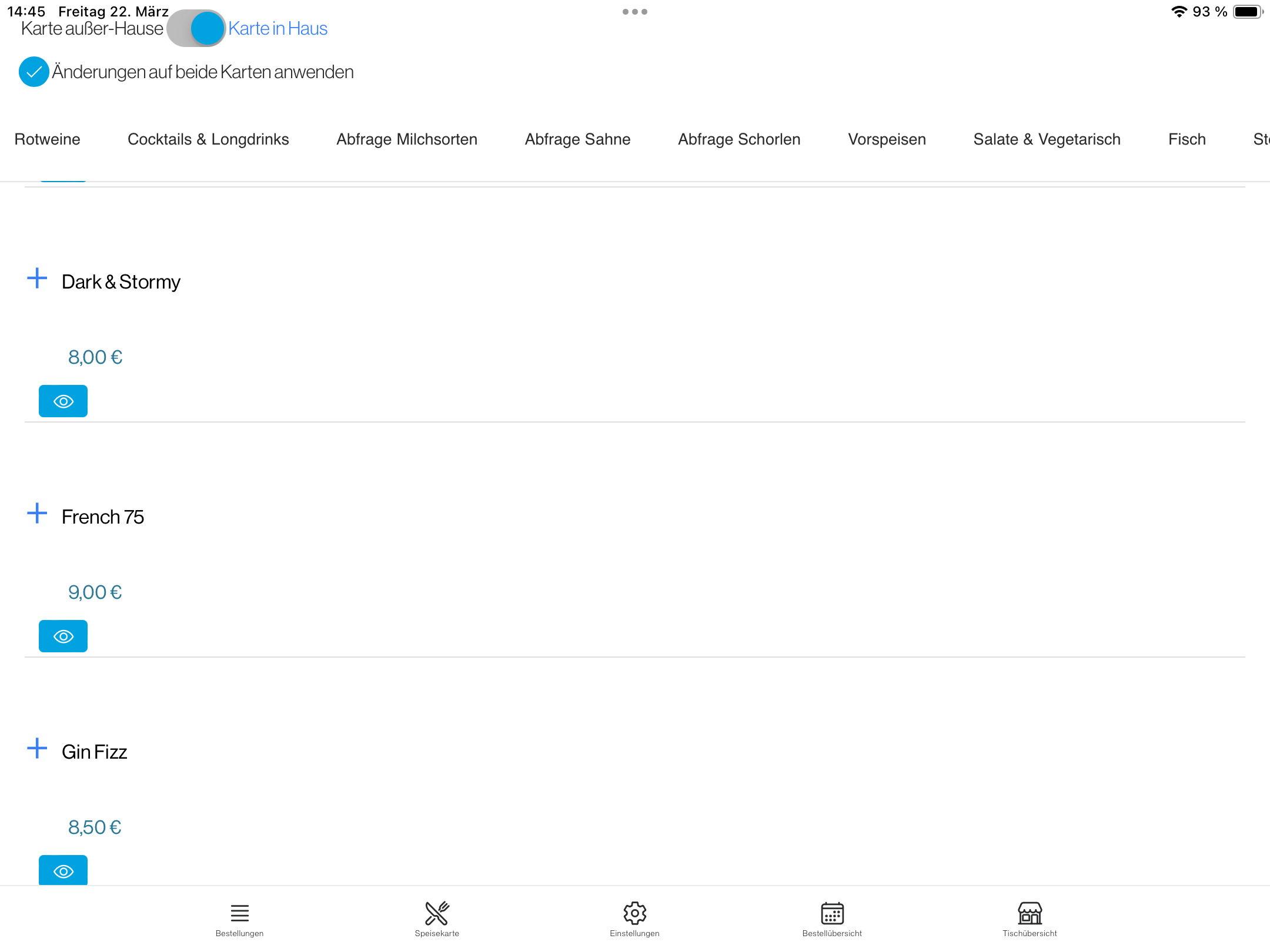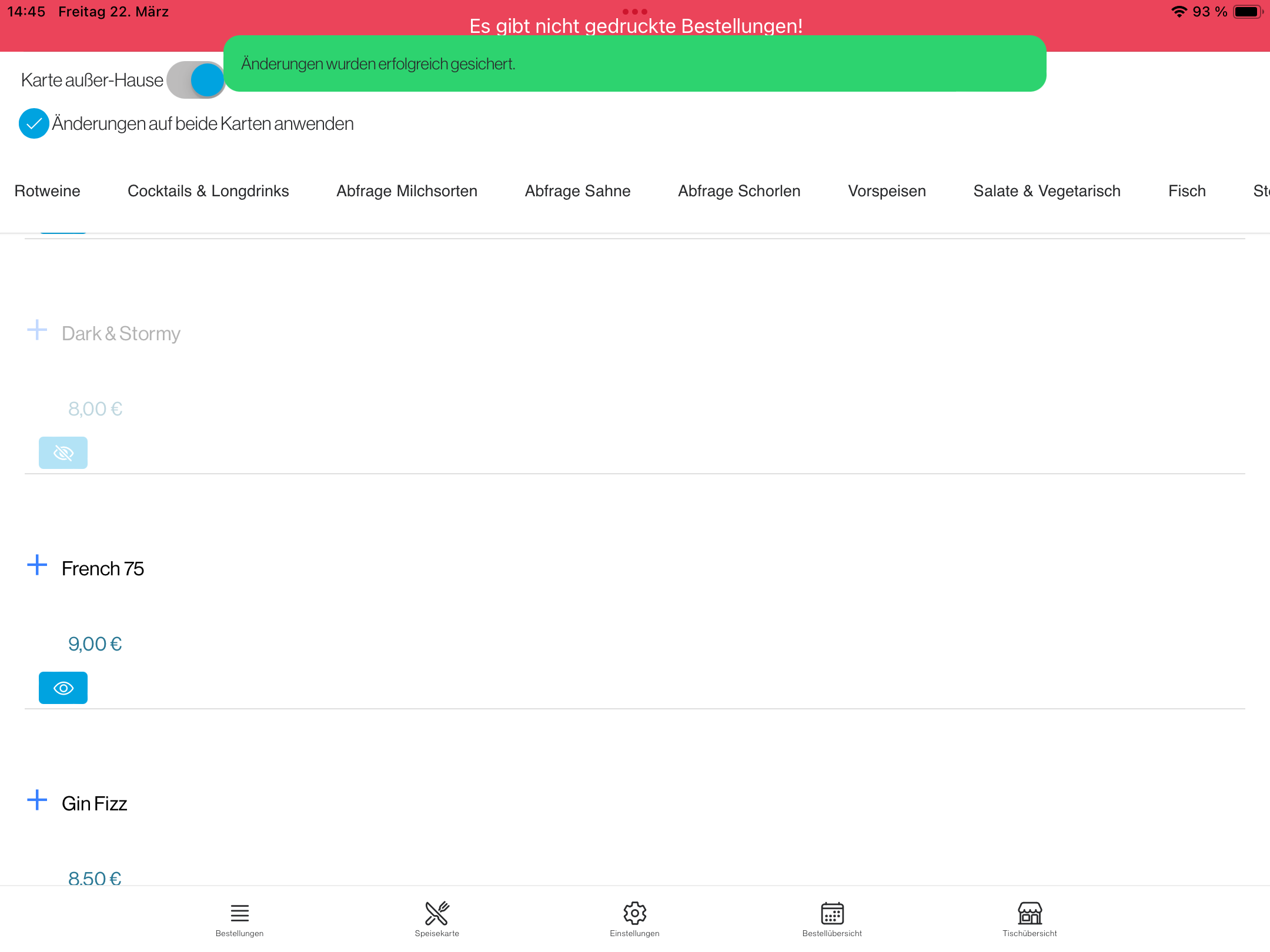Blende Warengruppen und Artikel aus, die Deine Kundschaft nicht sehen sollen, weil sie z.B. zu einem Bestellablauf wie „Milchabfrage“ gehören,
Komfortabel im Bestellmanagement-Portal
- Logge Dich ein auf gastronom.split-app.de und klicke auf „Speisekarte“.
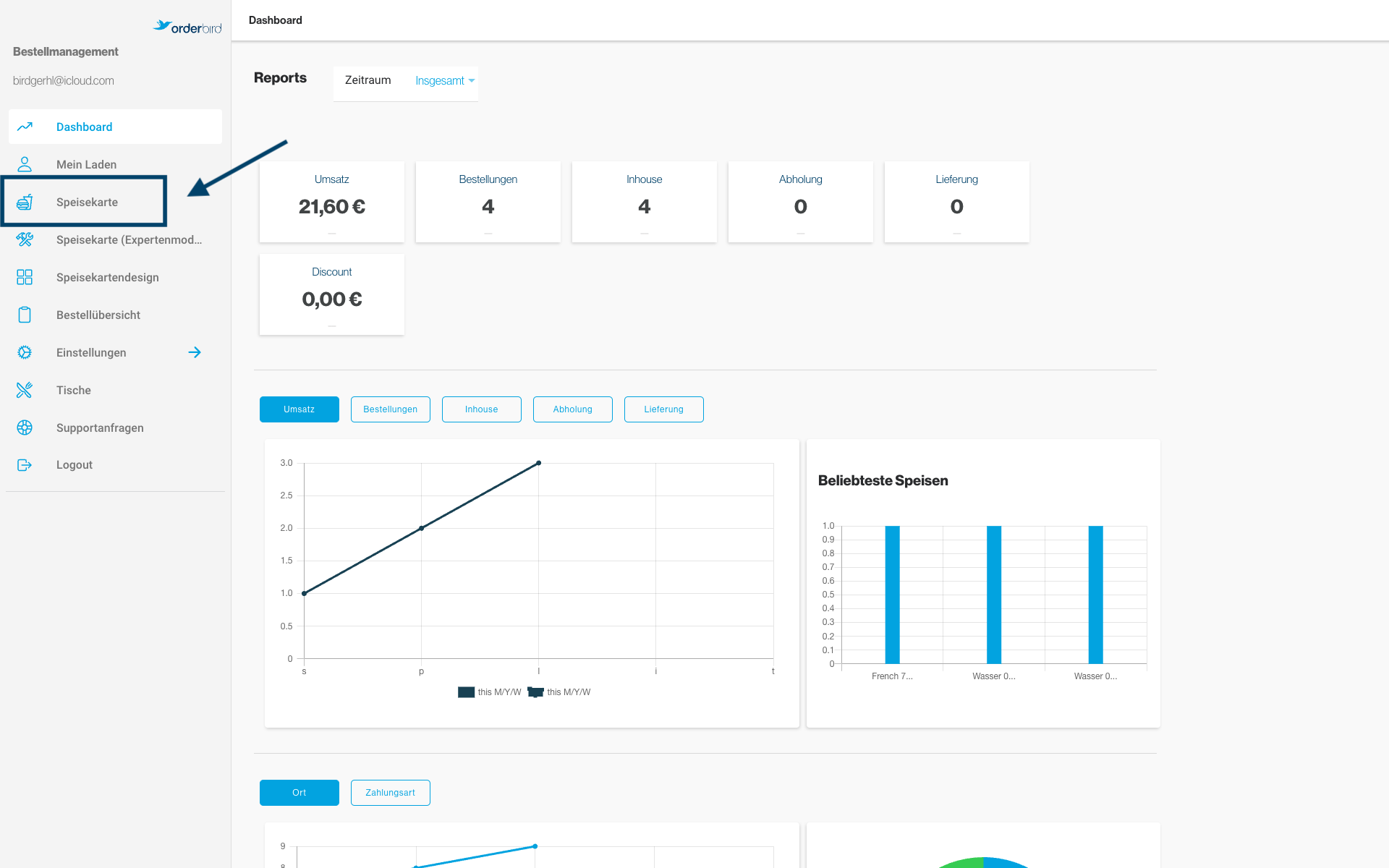
- Klicke auf die Warengruppe, die Du bearbeiten möchtest, z.B. "Abfrage Milchsorten".
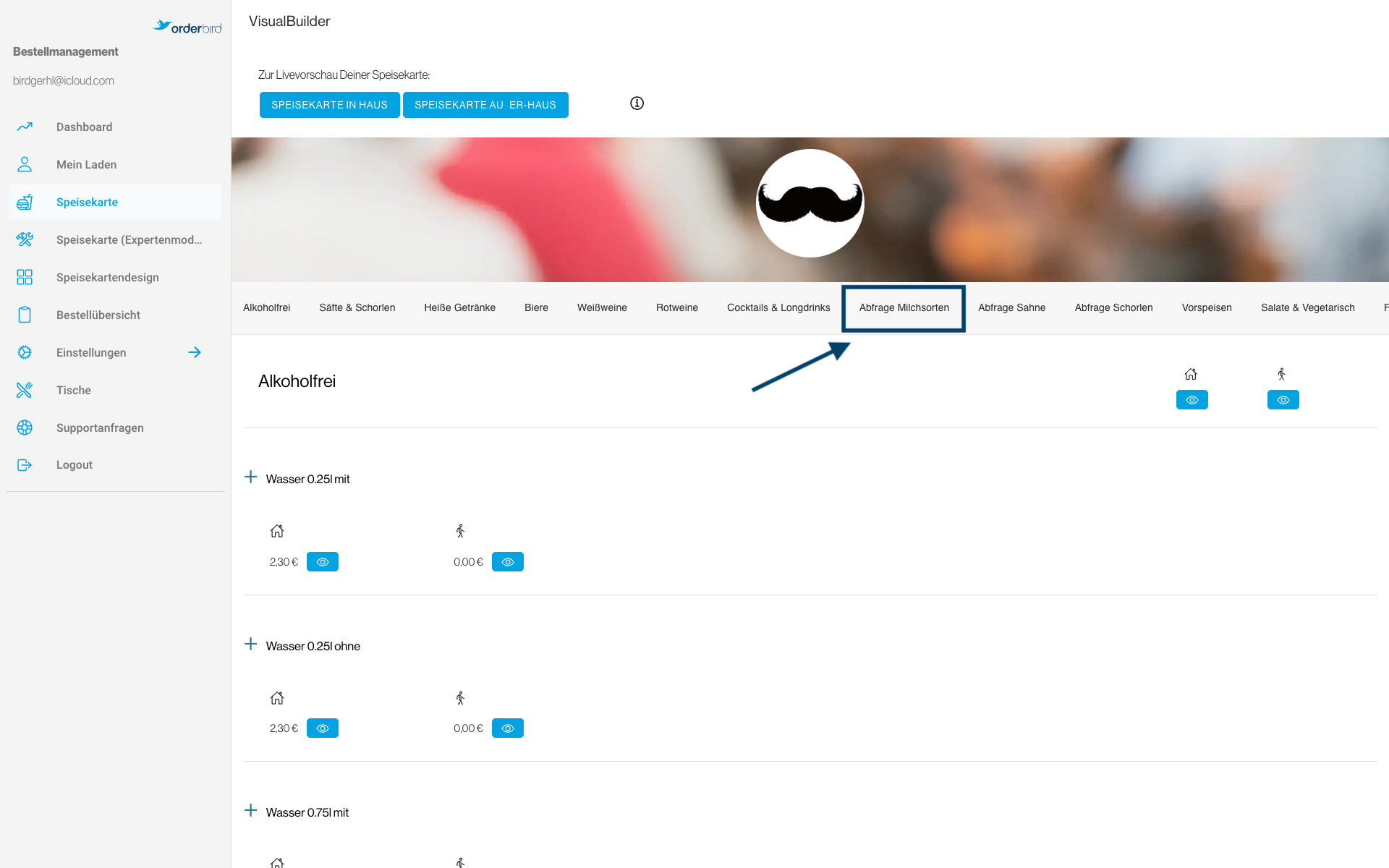
- Klicke rechts auf das Auge-Symbol, um Artikel der Warengruppe „Abfrage Milchsorten“ für die in Haus bzw. Außer-Haus Karte auszublenden.
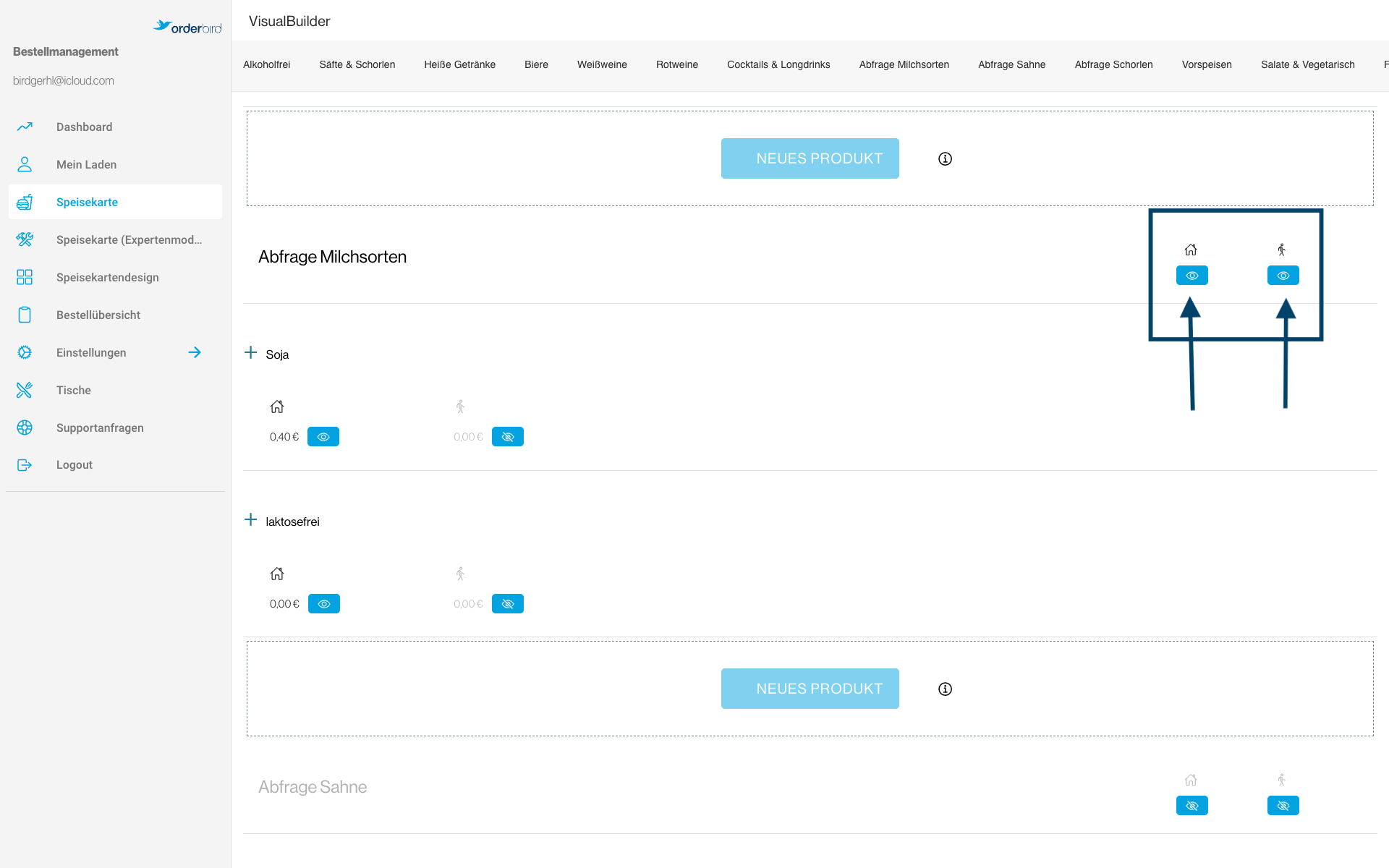
- Wiederhole diesen Schritt für alle Warengruppen, die nicht im Digitalen Menü für Deine Gäste sichtbar sein sollen.
- Falls Du nur einzelne Artikel ausblenden möchtest, klicke auf das Auge-Symbol für die in Haus bzw. Außer-Haus Speisekarte unter dem jeweiligen Artikel.
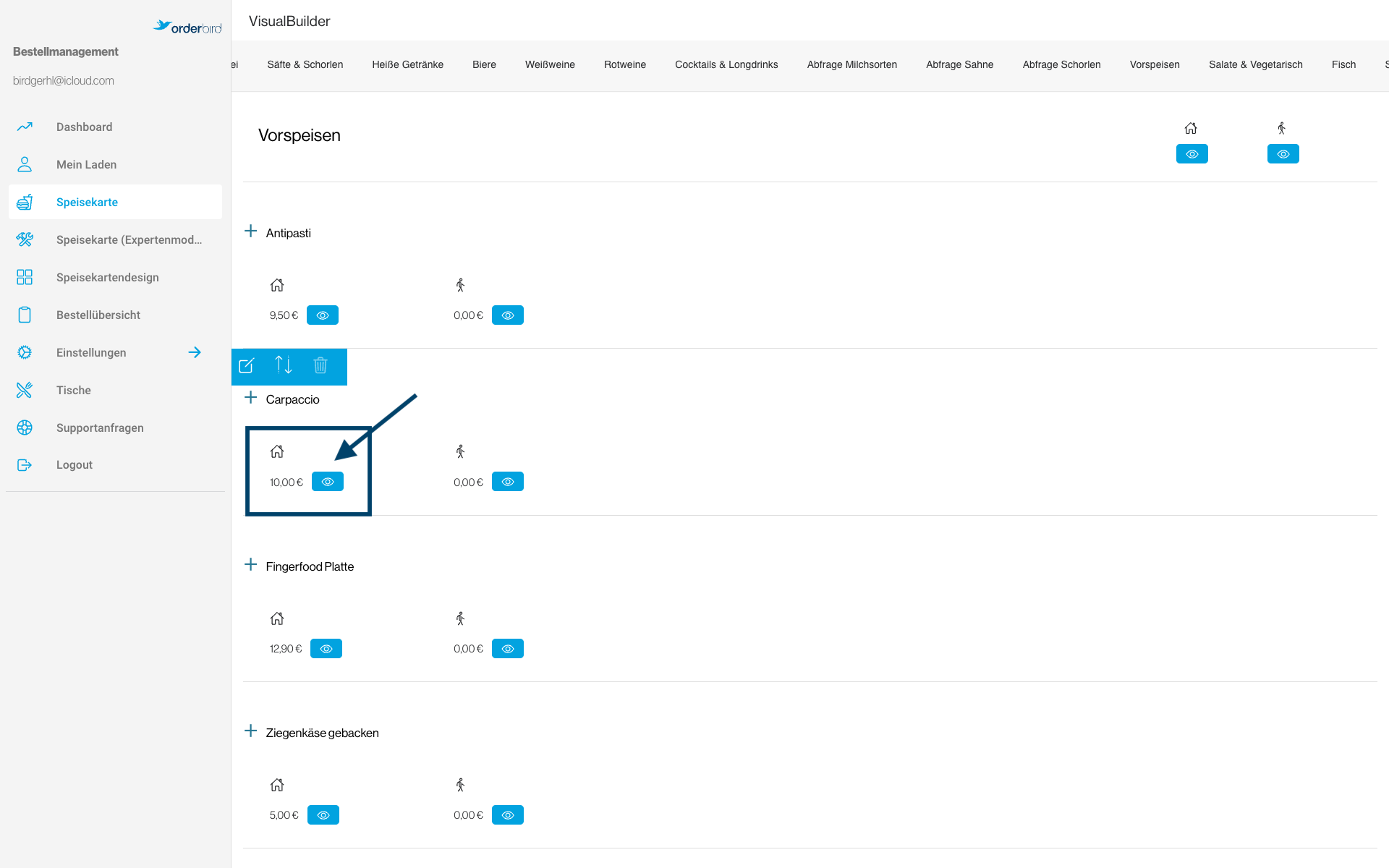
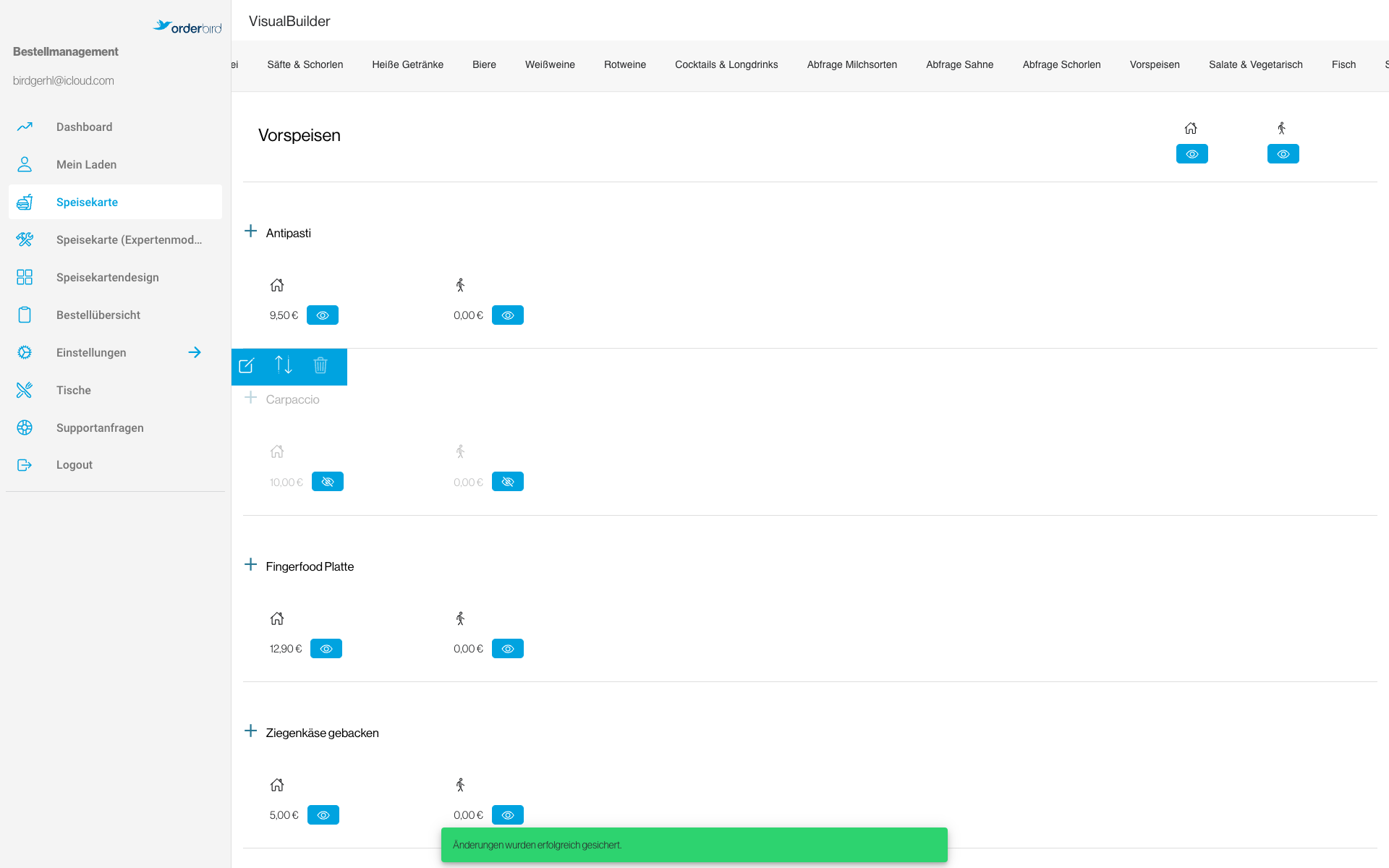
Wenn es schnell gehen muss: In der Bestellmanagement-App
Wenn es schnell gehen soll, da zum Beispiel Dein Top-Seller plötzlich ausverkauft ist und Du vor Ort eine Änderung Deines Angebots vornehmen willst, kannst Du Artikel auch direkt in der Bestellmanagement-App ausblenden.
- Öffne die Bestellmanagement-App und finde den Artikel, den Du aus dem Angebot nehmen möchtest.
- Klicke auf das Augen-Symbol beim Artikel. Das Auge ist jetzt durchgestrichen und der Artikel für Deine Gäste nicht länger sichtbar.